Android, iPad, iPhone
08.03.2021
Геймпад Xbox One является одним из наиболее популярных геймпадов для ПК, мобильных телефонов и планшетов. Такая популярность обоснована в первую очередь простотой подключения. В большинстве случаев джойстик от Майкрософт подключается буквально в несколько кликов.
В этой небольшой статье мы рассмотрим подключение геймпада Xbox One к Android телефонам и устройствам на базе iOS, в частности iPhone и iPad.
Подключение джойстика Xbox One к Android телефону
Для того чтобы подключить джойстик Xbox One к телефону на Android нужно выполнить следующие действия:
- Откройте настройки Android и перейдите раздел «Подключенные устройства».
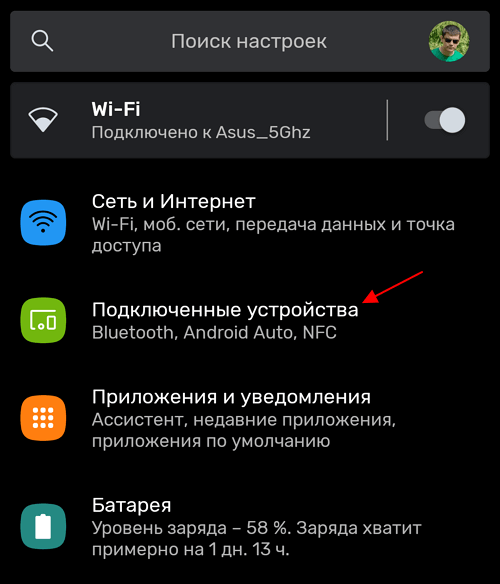
- После этого нажмите на кнопку «Добавить устройство», для того чтобы Android телефон начал поиск доступных Bluetooth устройств.
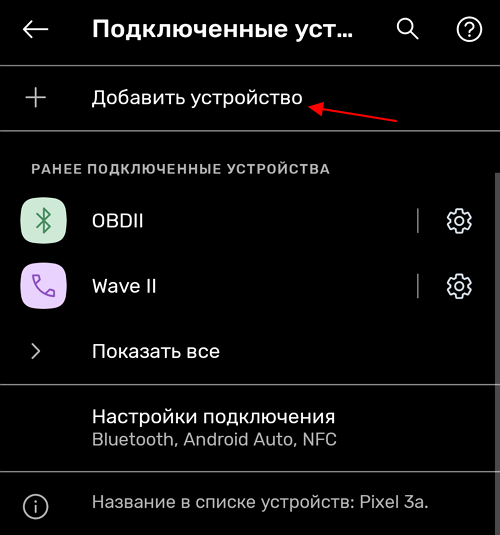
- Дальше нужно включить геймпад Xbox One, если он еще не включен. Для этого нажмите на кнопку «Xbox» в самом центре геймпада.
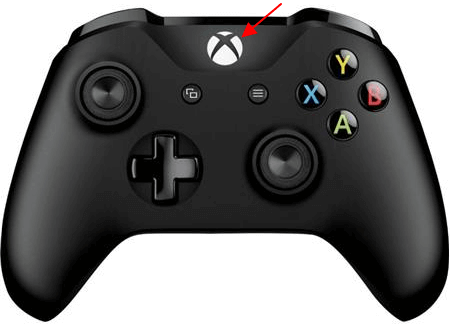
- После включения геймпада нужно нажать на кнопку привязки и удерживать ее в течение 3 секунд. Кнопка привязки находится на тыльной стороне устройства, где при проводном подключении должен быть USB-кабель.

- После нажатия на кнопку привязки кнопка «Xbox» на геймпаде начнет быстро мигать. Это означает геймпад готов к подключению к телефону.
- Теперь нужно вернуться к списку доступных устройств на Android телефоне. Здесь должно появиться устройство «Xbox Wireless Controller».
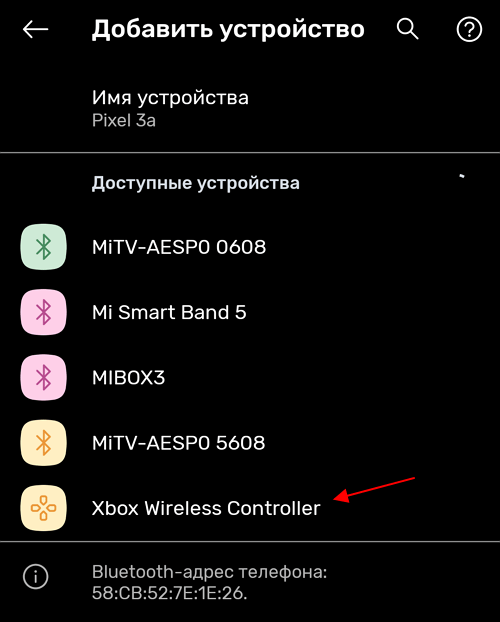
- Нажмите на «Xbox Wireless Controller» для того, чтобы завершить подключение джойстика к телефону.
После этого соединение должно заработать. На Android телефоне работу джойстика можно проверить прямо в меню телефона. Нажатие на кнопку «Xbox» должно возвращать на главный рабочий стол, а с помощью стиков можно перемещаться по меню.
Если подключение не удалось, то попробуйте повторить инструкцию начиная с 4-го пункта.
Подключение джойстика Xbox One к iPhone или iPad
На iPhone iPad и других устройствах с iOS (начиная с версии iOS 13) подключение геймпада Xbox One выполняется схожим образом:
- Откройте настройки iPhone или iPad и перейдите в раздел «Bluetooth».
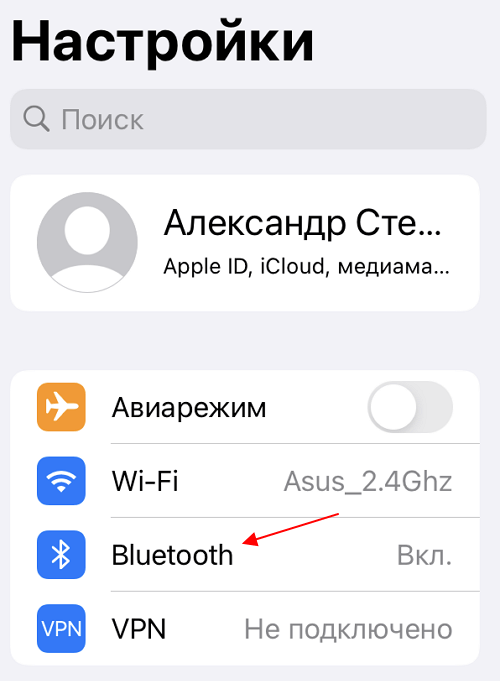
- После этого начнется поиск доступных Bluetooth устройств.
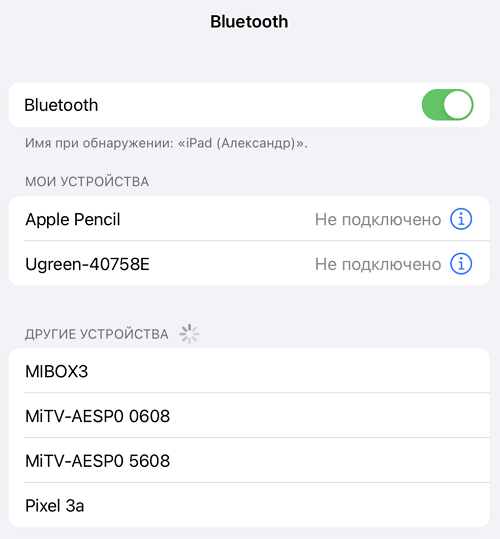
- Теперь нужно включить джойстик Xbox One при помощи кнопки «Xbox» в центре устройства.
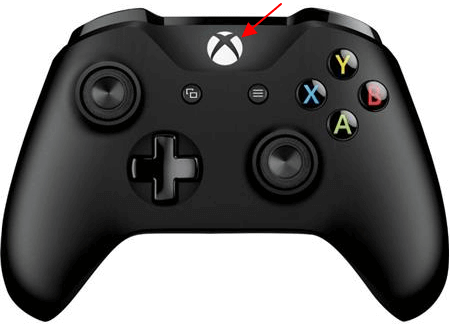
- После этого нужно нажать на кнопку привязки на задней стороне устройства и удерживать ее в течение 3 секунд.

- В результате кнопка «Xbox» на геймпаде должна начать быстро мигать. Это означает геймпад готов к подключению.
- Вернитесь к настройкам iPhone или iPad и дождитесь появления «Xbox Wireless Controller» в списке доступных устройств.
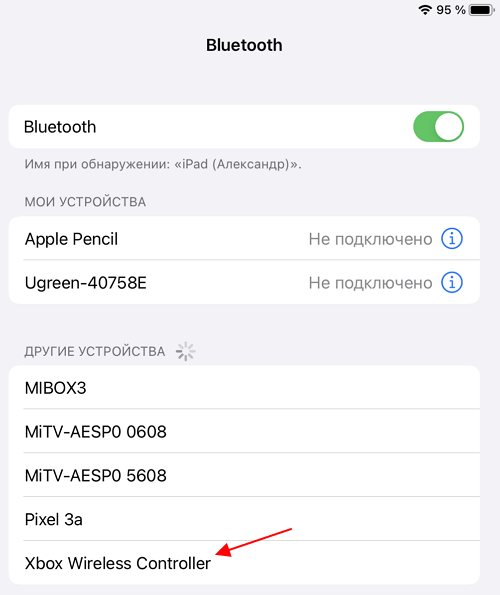
- Нажмите на устройство «Xbox Wireless Controller» для того, чтобы завершить подключение.
После этого подключение должно заработать. На iPhone и iPad джойстик от Xbox One будет работать только в играх, которые поддерживают контроллер. Вот некоторые из таких игр:
- Grand Theft Auto: San Andreas
- Star Wars: Knights of the Old Republic
- Terraria, Terraria 2
- Grid Autosport
- Shadowgun Legends
- Need for Speed No Limits
- Stardew Valley
- The Crew: Road Empire
- Real Racing 3
- Call of Duty Mobile
- Sonic & All-Stars Racing Transformed
- Leo’s Fortune
- Unkilled
- Call of Duty Strike Team
Если подключение не удалось, то попробуйте повторить инструкцию начиная с 4-го пункта.
Об авторе
Основатель проекта «Смартфонус» и автор более 2000 статей на тему ИТ для разных сайтов.
Содержание
- Подключение геймпада к Android
- Можно ли подключить джойстик к Андроиду
- Подготовка к подключению джойстика Икс Бокс 360 к телефону
- Рациональность сопряжения с Android
- Как подключить
- Игровой джойстик для приставки Android TV
- Устанавливаем эмуляторы
- Подключение джойстика
- Беспроводная модель
- USB-джойстик
- Можно ли подключить кинект к Xbox One S?
Подключение геймпада к Android

Достижения в области технологий породили множество мобильных игр, которые часто конкурируют с классическими компьютерными развлечениями. Большое количество игр с отличной графикой и хорошо продуманным сюжетом сейчас выпускается на Android. Создатели стараются максимально адаптировать сенсорный экран для управления, но в некоторых случаях было бы намного удобнее использовать геймпад. Это особенно актуально для современных экшенов, гонок и других 3D-развлечений. Возможность подключения геймпада к Android обсуждается в этой статье.
Можно ли подключить джойстик к Андроиду
Подключение геймпада к системе Android в некоторых случаях оказывается очень удачным решением. Множество игр, разработанных для смартфонов и планшетов на этой платформе, помогут вам весело провести время. А подключенный джойстик значительно повысит комфортность игрового процесса и позволит получить еще больше впечатлений.
С подключенным геймпадом мобильные пользователи смогут играть в такие игры, как GTA, Fifa, NFS и многие другие. Представлены как новинки, так и классика, принесенная с компьютера, позволяющая ощутить ностальгию и еще раз погрузиться в мир, который вам нравился много лет назад.

вы можете подключить джойстик к системе Android, и это не займет много времени. Кроме того, можно подключать как беспроводные модели, так и знакомые проводные устройства. Вы можете использовать обычные многофункциональные геймпады или обратить внимание на контроллер другой игровой приставки.
Подготовка к подключению джойстика Икс Бокс 360 к телефону
Прежде всего, нужно понять, возможно ли это. Отчасти да, вы можете подключить к телефону контроллер Xbox 360 и играть в полную силу. Но для этого потребуются специальные устройства и программное обеспечение. Также важно понимать, что не все игры будут получать сигналы от контроллера. С проектами, доступными в Google Play, проблем быть не должно. Что касается препарата, то вам понадобятся:
- сам контролер;
- OTG-кабель для Android-устройства;
- Приемник Xbox 360 (для беспроводного джойстика);
- Программное обеспечение для геймпада (например, USB / BT Joy Center).
Кроме того, предварительно установите программу USB OTG Checker на свой телефон (доступную в Google Play), чтобы проверить, поддерживает ли ваш смартфон эти адаптеры. Если заявка дает положительный ответ, можно продолжить.
Рациональность сопряжения с Android
Если мы говорим о подключении контроллера XBOX к Android по беспроводной сети, например через Bluetooth, этот способ имеет смысл, если вы уже приобрели сам приемник. Потому что мобильные игры пока не поддерживают несколько джойстиков, а рассчитаны только на одну игровую панель.

Сам приемник стоит немного меньше, чем выделенный мобильный контроллер, который будет связываться через Bluetooth и будет поставляться со специальным держателем для телефона. То есть заплатив немного дополнительно, вы получите специализированное устройство со всем удобством и безопасностью, чтобы все поддерживаемые игры работали безупречно.
Как подключить
Если вы уже являетесь владельцем такого устройства, то действительно имеет смысл попробовать выполнить сопряжение геймпада с мобильным устройством. Для этого планшет или смартфон должны поддерживать OTG-соединение, иначе подключить Ресивер будет невозможно.
- Подключите ресивер к мобильному устройству с помощью кабеля USB OTG.
- На планшете нажмите одну кнопку, чтобы начать поиск контроллера XBOX.

- Включите контроллер XBOX 360, нажав большую серебряную кнопку в центре, и активируйте режим сопряжения, нажав маленькую кнопку, расположенную на конце контроллера (между клавишами LB и RB).

После этих шагов оба устройства должны подключиться, и вы можете начать играть.
важно учитывать: производительность с помощью такого контроллера не гарантируется во всех играх, поскольку, в отличие от Dualshock, не используется стороннее программное обеспечение, которое перекодирует Dualshock в специальный Android-геймпад. Стопроцентная производительность гарантирована на любом эмуляторе консоли, доступном в Google Play.
Игровой джойстик для приставки Android TV
Многие пользователи подключают к Smart TV клавиатуры, мыши, геймпады и, конечно же, периферийные устройства для Android TV. Если вы решили много времени проводить за приставкой, позаботьтесь о покупке качественного игрового контроллера, который изначально будет подходить для телевизора.
Доступно несколько вариантов подключения: через Bluetooth, по радиосигналу и через сеть Wi-Fi. Последний вариант — самый оптимальный, легкий и доступный.
Устанавливаем эмуляторы
Поторопитесь, установить эмулятор так же быстро и просто, как установить сам «Kodi», плюс, вам даже не нужно ничего скачивать, он уже встроен. Продолжать:
- Открыть настройки.
- Щелкните надстройки и перейдите в раздел «Установить из репозитория».
- Выберите «Дополнения к игре»

затем раздел «Эмуляторы»:

- Выберите нужный эмулятор и установите его. Возьмем, к примеру, «Сегу», вы можете установить еще одну.
Подключение джойстика
Беспроводная модель

Джойстик (вид сзади)

3) Затем вставьте USB-адаптер в адаптер OTG (этот «купон» идет в комплекте с беспроводным джойстиком, как показано на фото ниже) и подключите его к MicroUSB телефона.

Как правило, сопряжение происходит в 1-2 клика по экрану.

Подключение устройств Bluetooth (Android 9)
4) После запуска игры зайдите в «Настройки» (настройки управления): в нем укажите, какие кнопки и за что они будут отвечать. См. Мой пример ниже.

USB-джойстик
1) Подключение аналогично предыдущему (тоже через переходник OTG).

Джойстик подключается через OTG переходник к телефону
2) Также многое зависит от модели вашего джойстика, телефона и игры, в которую вы хотите играть.
Читайте также: Snappy Driver Installer — скачать и использовать
Ссылка на 4pda (есть инструкция по работе с приложением): https://4pda.ru/forum/index.php?showtopic=471293
Это специальное приложение, которое позволяет передавать на экран щелчки с геймпада, мыши, клавиатуры и любого другого устройства ввода. Незаменимая вещь для устройств, подключенных через USB и Bluetooth к телефону / планшету.
После установки и запуска Tincore Keymapper джойстик обычно определяется, и вы можете запустить игру (обратите внимание, что управление с помощью джойстика часто недоступно). Пожалуй, у этого ПО есть только один существенный недостаток: наличие надоедливой рекламы.

Подключенное устройство Tincore Keymapper
Можно ли подключить кинект к Xbox One S?
Если вы собираетесь подключить датчик движения Kinect к консоли Xbox One S, вам понадобится специальный USB-адаптер. Xbox One S не имеет проприетарного разъема Kinect, только стандартные порты USB. … Адаптер также позволяет подключать Kinect к персональному компьютеру.
Источники
- https://KTexnika.ru/obzory/kak-podklyuchit-dzhojstik-k-android.html
- https://TwNews.ru/devajsy/kak-podklyuchit-gejmpad-k-telefonu.html
- https://lkard-lk.ru/dom/kak-podklyuchit-dzhojstik-k-telefonu-android-ot-xbox-one-i-ps4
- https://ExpertLand.ru/telefon/podklyuchit-dzhojstik
- https://GuruDroid.net/kak-podklyuchit-dzhojstik-k-telefonu-android.html
- https://JgtExport.ru/devajsy/kak-podklyuchit-dzhojstik-k-telefonu.html
- https://siblimo.ru/kak-podklyuchit-besprovodnoy-dzhoystik-xbox-360-k-android/
- https://massgame.ru/kak-podklyuchit-geympad-xbox-360-k-telefonu-po-bluetooth/
- https://TVPlayers.ru/ustrojstva/kak-podklyuchit-dzhojstik-k-telefonu-android.html
- https://kingdia.com/instruktsii/bluetooth/508-xbox360-controller-k-android.html
- https://a-apple.ru/android-ios/instruktsii/kak-podklyuchit-dzhoystik-k-telefonu-android-cherez-bluetooth-ili-usb-dlya-raznyih-geympadov-bez-root
- https://hololenses.ru/kompjutery/kak-podkljuchit-gejmpad-xbox-360-k-smartfonu.html
- https://real-electro.ru/kak-podklyuchit-dzhoystik-xbox-one-k-android/
Новые контроллеры Xbox Series S и Xbox Series X выходят за рамки консоли, их можно настраивать благодаря технологии Bluetooth на других устройствах. То же самое происходит с PS4 и PS5, поскольку их можно использовать на мобильном устройстве или планшете с системой Android.
Контроллер консолей Xbox One S и Xbox One X также работает., поэтому, если у вас есть предыдущий, он также будет работать с тем же методом. Благодаря подключению, пэды позволят вам получить от них максимум удовольствия во всех видах игр, доступных в Play Store.
Индекс
- 1 Как подключить контроллер Xbox Series S или X к телефону Android
- 2 Синхронизируйте контроллер и подключитесь к вашему устройству
Чтобы подключить контроллер Xbox Series S или Xbox Series X к телефону Android нам нужен только терминал с достаточной мощностью для перемещения видеоигр. В нашем случае мы использовали Huawei P40 Pro, смартфон с чипом Kirin 990 и двумя контроллерами, Xbox One S и Xbox Series S.
Как только они соединятся друг с другом, вы сможете использовать его в разных категориях, поскольку у нас достаточно широкий каталог в Google Play. Для этого важно выполнить следующие действия:
- Первое и самое важное — активировать Bluetooth на вашем Android-устройстве, для этого вы должны зайти в Настройки — Bluetooth, в других способ отличается, Настройки — Другие сети и подключения.
- Активируйте Bluetooth, пока вверху не появится значок, так как важно, чтобы он отображался.
Синхронизируйте контроллер и подключитесь к вашему устройству
Теперь нам нужно выполнить несколько шагов, чтобы мобильное устройство или планшет Android распознало его., так как соединение Bluetooth необходимо для безупречной работы. У планшета Microsoft есть такая возможность, хотите верьте, хотите нет, поскольку это кнопка, которую мы не используем регулярно.
- Включите контроллер Xbox One S, Xbox One X, Xbox Series S или Xbox Series X
- Теперь нажмите кнопку синхронизации, которая у вас находится чуть выше кнопки питания на пульте дистанционного управления, нажмите и удерживайте в течение нескольких секунд, чтобы подключиться к своему мобильному телефону.
- Теперь он должен показать вам «Беспроводной геймпад Xbox» в списке «Доступные устройства», нажмите, чтобы связать его, нажмите «Подключиться», а затем «Связать», чтобы завершить подключение.
- Теперь он покажет, что вы подключены и доступны для работы со смартфоном или планшетом с любым типом игр.
Содержание статьи соответствует нашим принципам редакционная этика. Чтобы сообщить об ошибке, нажмите здесь.
Go mobile with a controller
What to Know:
- Hold down the small button at the top of the controller until the Xbox button begins to flash to turn on Bluetooth pairing.
- On your Android phone, tap Settings > Bluetooth, and select your controller under Available Devices.
- You can stream games to the Xbox app from your games console and play. Not all Android games are compatible with controllers.
This article teaches you how to connect an Xbox Series X or S controller to your Android smartphone.
How to Connect the Xbox Series X or S Controller to Android
Android smartphones have plenty of games at their disposal so it’s smart to be able to connect your Xbox Series X or S controller to your Android phone. Here’s how to connect Xbox controller to Android with a focus on pairing up your Xbox Series X or S controller to your phone.
Note:
These instructions also work with all Bluetooth-compatible Xbox One controllers as well as the Xbox Elite Wireless Controller Series 2. However, not all Android phone menus are identical and some steps and menu options vary slightly depending on phone.
-
Turn your Xbox Series X or S controller on by holding down the Xbox logo in the middle of the controller.
-
Hold down the small button at the top of the controller until the Xbox button begins to flash.
-
On your Android phone, tap Settings.
-
Tap Bluetooth.
-
Your Xbox controller should now appear as one of the devices to pair under Available Devices.
-
Tap the Xbox controller name and wait a few moments for the pairing to take effect.
-
The controller is now paired with your Android smartphone.
How to Disconnect Your Xbox Series X or S Controller From Your Android Smartphone
Want to disconnect your Xbox Series X or S controller once you’ve finished playing? Here’s what to do on your Android.
Note:
You can also hold down the glowing Xbox button on the controller for a few seconds to switch it off.
-
Tap Settings.
-
Tap Bluetooth.
-
Tap the i next to the named controller.
-
Tap Disconnect.
Tip:
If you’d prefer to unpair it, requiring you to pair it again if you want to reuse it, tap unpair.
What Can I Do With the Connected Controller?
Not sure what to do next now you’ve connected your Xbox Series X or S controller to your Android phone? Here’s a quick look at what you can and can’t do.
- It’s possible to stream Xbox games from your console to your Android phone. Via the Xbox app, you can play games directly from your games console without having to sit in front of your TV. It only works via your local network but it can be useful if someone is taking up the TV and you still want to play your favorite game.
- You can stream games remotely via the Cloud Gaming app. Got an Xbox Game Pass Ultimate membership? You can stream games using the Cloud Gaming beta app without even needing to download games to your console first. It’s a great way of trying out a game without having to wait hours for it to download.
- You can play any Android game that supports controllers. Many Android games support controllers so look out for them and play them with your shiny Xbox Series X or S controller rather than rely on touchscreen options.
- You can’t navigate your Android phone’s home screen with the controller. You can’t use your Xbox controller like a mouse and switch between apps or negotiate menus with it. It’s solely for playing compatible games with and nothing else.
How to Connect an Xbox Series X or S Controller to an iPhone
Thanks for letting us know!
Get the Latest Tech News Delivered Every Day
Subscribe
Go mobile with a controller
What to Know:
- Hold down the small button at the top of the controller until the Xbox button begins to flash to turn on Bluetooth pairing.
- On your Android phone, tap Settings > Bluetooth, and select your controller under Available Devices.
- You can stream games to the Xbox app from your games console and play. Not all Android games are compatible with controllers.
This article teaches you how to connect an Xbox Series X or S controller to your Android smartphone.
How to Connect the Xbox Series X or S Controller to Android
Android smartphones have plenty of games at their disposal so it’s smart to be able to connect your Xbox Series X or S controller to your Android phone. Here’s how to connect Xbox controller to Android with a focus on pairing up your Xbox Series X or S controller to your phone.
Note:
These instructions also work with all Bluetooth-compatible Xbox One controllers as well as the Xbox Elite Wireless Controller Series 2. However, not all Android phone menus are identical and some steps and menu options vary slightly depending on phone.
-
Turn your Xbox Series X or S controller on by holding down the Xbox logo in the middle of the controller.
-
Hold down the small button at the top of the controller until the Xbox button begins to flash.
-
On your Android phone, tap Settings.
-
Tap Bluetooth.
-
Your Xbox controller should now appear as one of the devices to pair under Available Devices.
-
Tap the Xbox controller name and wait a few moments for the pairing to take effect.
-
The controller is now paired with your Android smartphone.
How to Disconnect Your Xbox Series X or S Controller From Your Android Smartphone
Want to disconnect your Xbox Series X or S controller once you’ve finished playing? Here’s what to do on your Android.
Note:
You can also hold down the glowing Xbox button on the controller for a few seconds to switch it off.
-
Tap Settings.
-
Tap Bluetooth.
-
Tap the i next to the named controller.
-
Tap Disconnect.
Tip:
If you’d prefer to unpair it, requiring you to pair it again if you want to reuse it, tap unpair.
What Can I Do With the Connected Controller?
Not sure what to do next now you’ve connected your Xbox Series X or S controller to your Android phone? Here’s a quick look at what you can and can’t do.
- It’s possible to stream Xbox games from your console to your Android phone. Via the Xbox app, you can play games directly from your games console without having to sit in front of your TV. It only works via your local network but it can be useful if someone is taking up the TV and you still want to play your favorite game.
- You can stream games remotely via the Cloud Gaming app. Got an Xbox Game Pass Ultimate membership? You can stream games using the Cloud Gaming beta app without even needing to download games to your console first. It’s a great way of trying out a game without having to wait hours for it to download.
- You can play any Android game that supports controllers. Many Android games support controllers so look out for them and play them with your shiny Xbox Series X or S controller rather than rely on touchscreen options.
- You can’t navigate your Android phone’s home screen with the controller. You can’t use your Xbox controller like a mouse and switch between apps or negotiate menus with it. It’s solely for playing compatible games with and nothing else.
How to Connect an Xbox Series X or S Controller to an iPhone
Thanks for letting us know!
Get the Latest Tech News Delivered Every Day
Subscribe

Использовать беспроводной контроллер Xbox 360 почти так же просто.
Подключите кабель OTG к устройству Android, а затем подключите беспроводной приемник контроллера Xbox 360 к кабелю OTG.
Ваше устройство Android должно подавать питание на беспроводной приемник.
Теперь вы сможете подключить контроллер, как обычно.
Контроллеры Xbox 360 не поддерживают Bluetooth, они используют собственный радиочастотный интерфейс, для которого требуется специальный USB-ключ. Существуют определенные, более новые беспроводные контроллеры Xbox ONE, которые действительно поддерживают Bluetooth для ПК, но вам необходимо убедиться, что у вас есть тот, который поддерживает Bluetooth, поскольку все контроллеры Xbox One не поддерживают его.
Можете ли вы использовать контроллер Xbox на Android?
Поддержка Bluetooth на типичном устройстве Android — это все, что вам нужно для подключения контроллера к телефону или планшету (или Android TV). На изображении ниже нижний контроллер (без пластика вокруг кнопки Xbox) поддерживает Bluetooth. Если ваш контроллер не подключается по беспроводной сети, вы можете использовать USB OTG.
Могу ли я использовать свой контроллер Xbox на своем телефоне?
Контроллер XBOX ONE использует Bluetooth для подключения к Xbox, и на вашем устройстве он также должен быть, чтобы иметь возможность его использовать. Либо это планшет, Gear VR и т. Д. Контроллер XBOX 360 подключен, поэтому вам понадобится кабель USB OTG.
Как подключить беспроводной геймпад к Xbox 360?
Подключите беспроводной контроллер Xbox
- Включите консоль.
- Нажмите и удерживайте кнопку Guide на контроллере, пока он не включится.
- Нажмите и отпустите кнопку подключения на консоли.
Есть ли в Xbox 360 Bluetooth?
Вы можете подключить беспроводную гарнитуру Xbox 360 с помощью Bluetooth к устройствам с поддержкой Bluetooth, таким как мобильные телефоны и ПК.
Как подключить контроллер Bluetooth к Xbox 360?
При подключении через Bluetooth меня просят ввести пароль
- Выключите контроллер, нажав и удерживая кнопку Xbox на контроллере в течение 6 секунд.
- Снова нажмите кнопку Xbox, чтобы включить его.
- Подключите беспроводной геймпад Xbox к компьютеру с помощью кабеля USB или беспроводного адаптера Xbox для Windows.
Есть ли в PUBG Mobile поддержка контроллеров?
Есть ли в PUBG Mobile поддержка контроллеров? Официальное заявление от Tencent и Bluehole заключается в том, что контроллеры и мобильные геймпады официально не поддерживаются PUBG Mobile ни на одном устройстве на базе Android или iOS. Вы можете подключить контроллер и перемещаться с помощью аналоговых джойстиков, но это все.
Можете ли вы использовать контроллер Xbox one на телефоне Android?
Геймпад Xbox One наконец-то работает так, как должен на Android. На этой неделе разработчики XDA обнаружили, что Google добавила полную поддержку Android для контроллера Xbox от Microsoft с поддержкой Bluetooth. Раньше геймеры могли подключать свои устройства Android к контроллеру, но отображение кнопок во многих играх было неправильным.
Можете ли вы использовать контроллер Xbox one на Android?
Практически любой новый контроллер Xbox One, который вы покупаете сегодня, должен иметь функцию Bluetooth. Если у вас есть старый радиочастотный контроллер, вы все равно можете подключить контроллер Xbox One к телефону через адаптер micro USB — USB.
Можете ли вы подключить свой телефон к Xbox 360?
Подключите iPhone или iPod touch к Xbox 360. Шаг 1. Прежде всего, убедитесь, что оба ваших устройства находятся в одной сети Wi-Fi. Шаг 2. Войдите в App Store на своем iPhone или iPod touch. Шаг 3: Найдите приложение под названием AirMusic.
Как подключить контроллер Xbox к iOS на моем телефоне?
Чтобы подключить контроллер Xbox One к вашему iPhone, начните с перевода контроллера в режим сопряжения, нажав кнопку Xbox и одновременно удерживая кнопку синхронизации (верхняя часть контроллера). После этого зайдите в приложение настроек iPhone и выберите Bluetooth, чтобы открыть меню Bluetooth.
Как подключить Wi-Fi моего телефона к Xbox 360?
ПОДКЛЮЧИТЕ XBOX 360 К БЕСПРОВОДНОЙ СЕТИ
- Выключите все сетевое оборудование (модем и маршрутизатор), а также Xbox 360.
- Подключите сетевой адаптер Xbox 360 к задней части консоли и поднимите антенну.
- Включите модем и роутер.
- Включите Xbox 360.
- Выберите «Параметры сети» и выберите «Изменить параметры».
- Найдите SSID вашей домашней сети в списке.
Почему мой контроллер Xbox 360 мигает и не подключается?
Обзор. Кроме того, четыре зеленых индикатора на беспроводном контроллере непрерывно мигают. Батареи беспроводного геймпада Xbox 360 разряжены или аккумуляторная батарея Xbox 360 нуждается в подзарядке. Другое беспроводное устройство, например микроволновая печь, беспроводной телефон или беспроводной маршрутизатор, вызывает помехи.
Как подключить контроллер Xbox 360?
На этой странице
- Включите Xbox One.
- Вставьте батарейки AA (или аккумуляторы из комплекта Xbox One Play & Charge Kit) в контроллер. См. Раздел Использование батареек AA в беспроводном геймпаде Xbox One.
- Включите контроллер, нажав и удерживая кнопку Xbox.
- Нажмите и отпустите кнопку подключения на Xbox.
Как подключить контроллер Xbox 360 к ресиверу?
- Шаг 1. Подключите беспроводной игровой приемник Xbox 360 к компьютеру. Снимите зеленую этикетку с USB-разъема на приемнике.
- Шаг 2. Установите программное обеспечение беспроводного игрового приемника.
- Шаг 3. Подключите к компьютеру беспроводной аксессуар Xbox 360.
Как подключить устройство Bluetooth к Xbox 360?
3 ответы
- Гарнитуры можно подключать только к беспроводному геймпаду Xbox One. Их нельзя подключить к проводным контроллерам сторонних производителей.
- Консоль Xbox One не поддерживает Bluetooth. Гарнитуры не могут подключаться к консоли с помощью Bluetooth.
Как я могу воспроизводить музыку с телефона на Xbox 360 по беспроводной сети?
Подключите кабель синхронизации портативного медиаплеера к USB-порту на передней панели консоли Xbox 360.
- Запустите игру, а затем нажмите кнопку «Гид» на геймпаде.
- Перейти к СМИ.
- Выберите Выбрать музыку.
- Выберите место, где вы хотите слушать музыку (жесткий диск или подключенный медиаплеер).
Есть ли в Xbox звук по Bluetooth?
Xbox One не может напрямую воспроизводить беспроводные аудиоустройства. Microsoft разработала консоль без Bluetooth, преобладающего стандарта беспроводного звука. Это означает, что по умолчанию вы не можете воспроизводить беспроводной звук с Xbox One. Однако есть ряд беспроводных наушников, которые работают с Xbox One.
Можно ли подключить контроллер Xbox к ПК с помощью Bluetooth?
Как подключить беспроводной геймпад Xbox One к ПК с Windows. Вы можете подключить геймпад к ПК с Windows с помощью кабеля USB, беспроводного адаптера Xbox для Windows или через Bluetooth. Некоторые ПК также оснащены встроенной беспроводной связью Xbox, поэтому вы можете подключить контроллер напрямую без адаптера.
Как синхронизировать беспроводной геймпад с Xbox one?
Как синхронизировать контроллер Xbox One
- Включите Xbox One, с которым хотите синхронизироваться.
- Затем включите контроллер, нажав кнопку Xbox. Кнопка Xbox будет мигать, указывая на то, что он ищет консоль для синхронизации.
- Нажмите и отпустите кнопку Connect на консоли.
- Нажмите и удерживайте кнопку подключения на контроллере.
Есть ли у моего компьютера Bluetooth?
Некоторые ПК, такие как ноутбуки и планшеты, имеют встроенный Bluetooth. Если на вашем ПК нет, вы можете подключить USB-адаптер Bluetooth к USB-порту вашего ПК, чтобы получить его. Чтобы начать использовать Bluetooth, вам необходимо подключить устройство Bluetooth к компьютеру.
Контроллеры Xbox one Bluetooth?
Беспроводные геймпады Xbox One, входящие в комплект Xbox One S и сделанные после его выпуска, имеют Bluetooth, в то время как оригинальные контроллеры Xbox One этого не делают. Вы можете использовать оба беспроводных соединения с вашим ПК, но процесс будет другим; вам необходимо приобрести отдельный беспроводной ключ для геймпадов без Bluetooth.
Как подключить к телефону контроллер Xbox one?
Нажмите и удерживайте кнопку привязки в течение 3 секунд, а затем отпустите.
- На устройстве Android перейдите в «Настройки»> «Bluetooth».
- Включите Bluetooth и выберите Сканировать.
- Выберите беспроводной геймпад Xbox из доступных устройств.
- Подключите телефон к Samsung Gear VR и убедитесь, что Bluetooth включен.
- Нажмите и удерживайте кнопку «Назад».
Есть ли у контроллера Xbox one elite Bluetooth?
AFAIK, контроллер Xbox One Elite в настоящее время не поддерживает подключение по Bluetooth. В настоящее время эту функцию поддерживают только контроллеры поколения Xbox One-S. Контроллер Elite можно использовать без проводов на ПК с Windows, но для этого требуется беспроводной адаптер Xbox.
Контроллеры Xbox 360 используют Bluetooth?
Не могу, контроллеры Xbox 360 не поддерживают Bluetooth, они используют проприетарный радиочастотный интерфейс, для которого требуется специальный USB-ключ. Но вы все равно можете использовать беспроводной геймпад Xbox, чтобы получать больше удовольствия от игры! Контроллеры беспроводной связи Microsoft Xbox Multi Color на выбор.
Как подключить беспроводной геймпад Xbox 360 к Windows?
Как использовать беспроводной геймпад Xbox 360 на ПК
- Подключите беспроводной приемник к свободному USB-порту.
- Посетите Microsoft.com и загрузите самую последнюю версию драйвера для контроллера Xbox 360 для ПК.
- Установите драйвер.
- Перейдите в Диспетчер устройств, щелкните правой кнопкой мыши Неизвестное устройство под заголовком «Другое устройство» и выберите «Обновить программное обеспечение драйвера».
Как подключить беспроводной геймпад Xbox 360 к компьютеру?
Если вы хотите подключиться по беспроводной сети, вам необходимо купить беспроводной адаптер Xbox. Подключите его к USB-порту на вашем ПК и позвольте Windows установить драйверы. Затем нажмите кнопку на адаптере, включите контроллер и нажмите кнопку привязки в верхней части контроллера, чтобы связать его. Вариант 3. Используйте Bluetooth.
Фото в статье «PxHere» https://pxhere.com/en/photo/663316
